14 sierpnia 2013 roku światowe media zalała fala publikacji na temat nowego czatu zespołowego. „Zabójca e-maili”, „najnowocześniejsza sieć społecznościowa dla firm”, „kolejny projekt współzałożyciela Flickra” – tak opisywano Slacka. Na stronie głównej narzędzie określano jako „przeszukiwalny, nieskończony mózg” wymagający „zerowego wysiłku w zarządzaniu wiedzą”. Tak wyglądała wtedy strona internetowa Slacka.
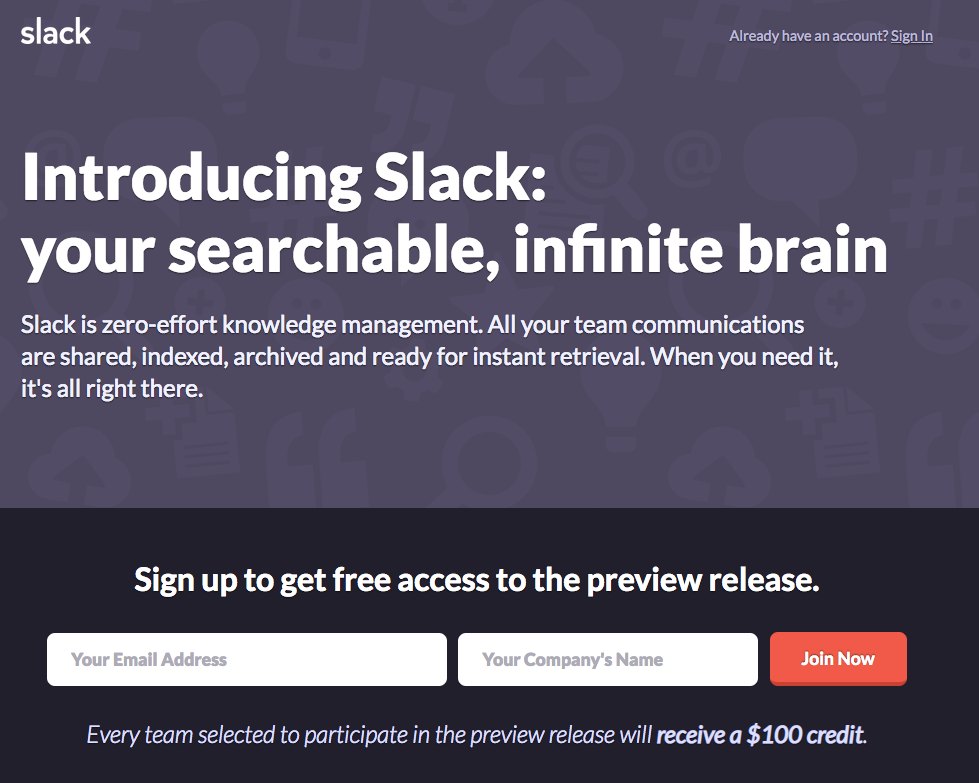
Strona główna Slacka w sierpniu 2013
W tamtych czasach z narzędzia korzystało zaledwie 45 zespołów testowych. Jednak po roku Slack stał się najszybciej rozwijającym się oprogramowaniem dla firm. Jego dynamiczny wzrost nie zwalnia – obecnie może pochwalić się 10 milionami aktywnych użytkowników dziennie i 150 000 płacącymi klientami. Wygląda na to, że Slack wciąż ma swoje pięć minut.
Tworząc nasz własny czat zespołowy Chanty, przyjrzeliśmy się dokładnie Slackowi oraz innym aplikacjom do komunikacji w zespole. Analizowanie różnych narzędzi pomaga nam w budowaniu naszej aplikacji – prostego w obsłudze narzędzia do współpracy biznesowej z nieograniczoną historią wiadomości.
Zapraszamy do wypróbowania 😉
Teraz przyjrzyjmy się Slackowi bliżej. Przeanalizujemy jego kluczowe funkcje i postaramy się przedstawić obiektywną recenzję tego narzędzia.
Jaki naprawdę jest Slack?
Slack: kochać czy nie kochać?
Ludzie często mają mieszane uczucia wobec Slacka. Dlaczego? Najwyraźniej narzędzie ma zarówno istotne zalety, jak i wady. Oto niektóre z nich.
 | |
| 1. Slack jest trendy Ponieważ Slack to solidne narzędzie używane przez duże korporacje (i miliony ludzi na całym świecie), wiele osób chętnie dołącza do „elity”, korzystając z tej samej aplikacji. 2. Slack współpracuje z wieloma narzędziami Integruje się z niemal każdą aplikacją, jaką znam – w jego katalogu znajduje się około 2400 aplikacji, co jest ogromnym atutem dla osób, które intensywnie korzystają z integracji. 3. Slack opiera się na wyszukiwaniu Narzędzie oferuje zaawansowane opcje wyszukiwania – można przeszukiwać nie tylko wiadomości i pliki, ale także treść dokumentów. | 1. Slack jest drogi Bycie trendy, jak i inne cechy Slacka, ma swoją cenę. Nie każdy to przyznaje, ale wiele osób rezygnuje z tej aplikacji właśnie ze względu na koszty. 2. Slack może przytłaczać Wyobraź sobie powiadomienia z niezliczonych aplikacji Slacka zalewające. Twój workspace każdego dnia. Slack mógłby lepiej radzić sobie z rosnącą ilością informacji. 3. Wyszukiwanie w Slacku jest ograniczone (w wersji Freemium) Opcje wyszukiwania w Slacku są ograniczone, jeśli nie zapłacisz. Dostęp do historii wiadomości i plików z ostatnich 90 dni znika w mgnieniu oka. |
Jak widać, Slack ma zarówno poważne zalety, jak i istotne wady.
Zanim zagłębimy się w jego funkcje, przyjrzyjmy się najpierw kwestii cen.
Slack: ceny
Przez ponad 5 lat ceny Slacka pozostawały niezmienne, jednak we wrześniu 2022 roku po raz pierwszy nastąpiła ich podwyżka.
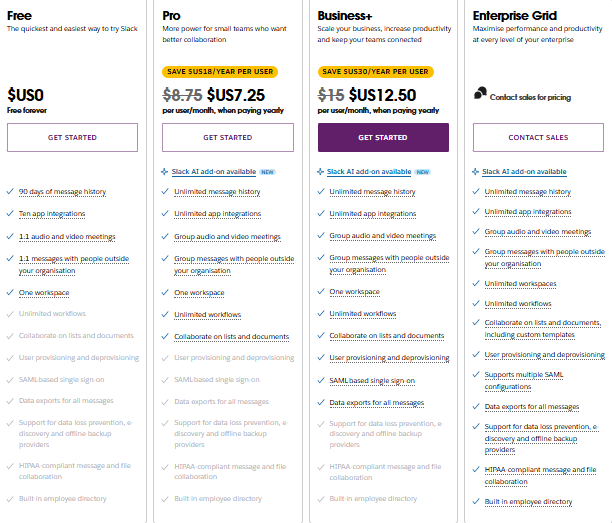
Ceny Slacka od listopada 2024
Mimo że ceny Slacka przez długi czas pozostawały niezmienne, jak już wspomniano, są dość wysokie. Dla porównania, oto płatne plany różnych aplikacji do komunikacji zespołowej:
| Narzędzie do współpracy | Płatne plany | Cena |
| Slack | Pro Business+ | $7,25 za osobę/miesiąc (rocznie) $12,50 za osobę/miesiąc (rocznie) |
| Chanty | Business Enterprise | $3 za osobę/miesiąc (rocznie) Cena dostosowana indywidualnie |
| Microsoft Teams | Essentials 365 Business Basic Office 365 Business Standard | $4 za osobę/miesiąc (rocznie) $6 za osobę/miesiąc (rocznie) $12,50 za osobę/miesiąc (rocznie) |
| Flock | Pro Enterprise | $4,5 za użytkownika/miesiąc (rocznie) Cena na zapytanie |
| Google Chat | Business Starter Business Standard Business Plus Enterprise | $6 za użytkownika/miesiąc $12 za użytkownika/miesiąc $18 za użytkownika/miesiąc Cena dostosowana indywidualnie |
Oczywiście sama cena to nie wszystko – równie istotne są funkcje zawarte w danym planie. Jeśli jednak budżet jest dla Ciebie kluczowy, trudno pominąć fakt, że Slack jest dość kosztowny.
Slack: rejestracja
Wszystko zaczyna się od e-maila. Podczas gdy niektóre narzędzia (np. Workplace) wymagają służbowego adresu, w Slacku wystarczy Twój prywatny e-mail.

Formularz rejestracyjny Slacka
Po wpisaniu kodu potwierdzającego utworzysz swój workspace (jeśli jeszcze go nie masz).
Będziesz mogła zaprosić współpracowników i stworzyć swój pierwszy kanał.
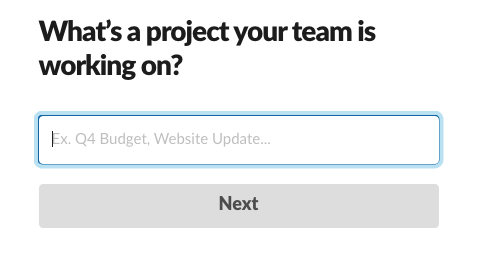
Tworzenie kanału w Slacku podczas rejestracji
Po przejściu do swojego workspace wpisujesz swoje imię oraz hasło.
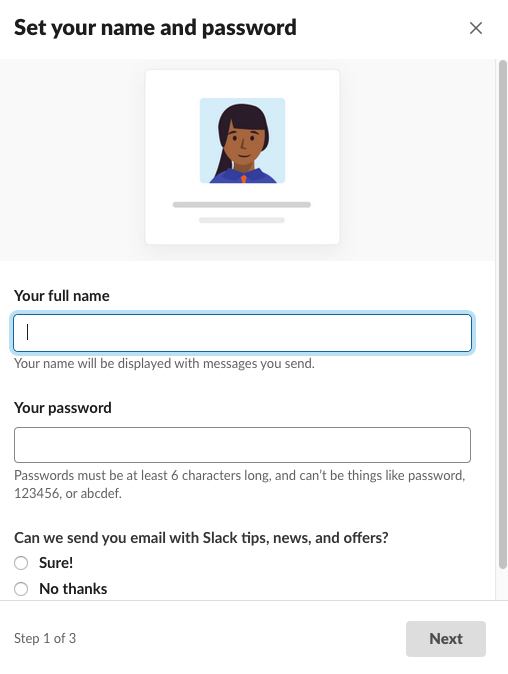
Slack: onboarding
Miałam zamiar opowiedzieć Ci o tych wszystkich oknach modalnych ze wskaźnikami. To właśnie one pojawiły się podczas prezentacji funkcji Slacka.
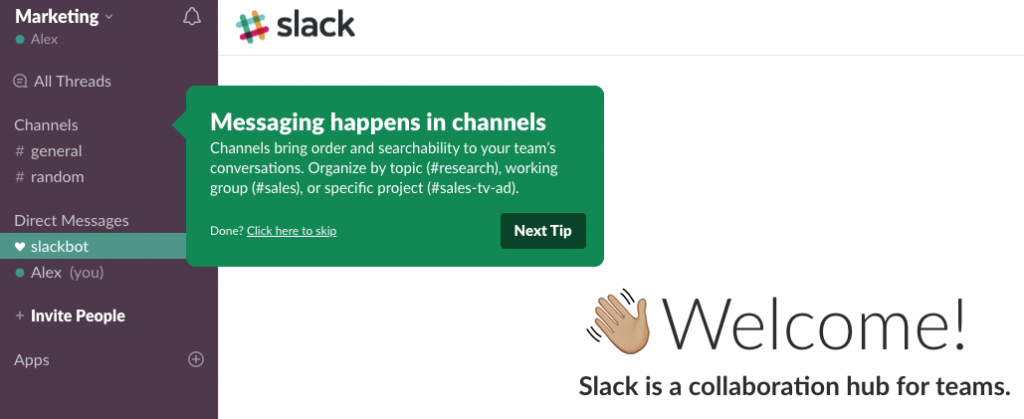
Jednak kiedy niedawno zarejestrowałam się w Slacku, nie natknęłam się na żadną prezentację produktu!
Zamiast tego zobaczyłam jedynie kilka podpowiedzi pojawiających się bezpośrednio w kanałach podczas eksplorowania narzędzia.
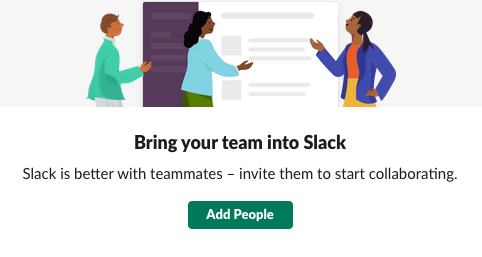
Podpowiedź w kanale Slacka
Dodatkowo Slackbot co jakiś czas pojawiał się z sugestiami i ofertą pomocy.
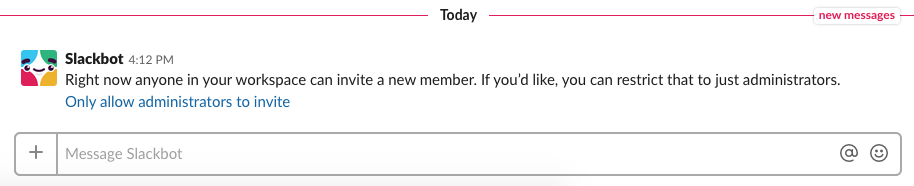
Slack
Wydaje się, że Slack rozwija swój proces onboardingu. Najprawdopodobniej wynika to z dążenia firmy do personalizacji doświadczenia użytkownika oraz uproszczenia procesu nauki, aby był bardziej intuicyjny dla nowych użytkowników. Ostatnie aktualizacje obejmują lepsze wskazówki kontekstowe oraz możliwość ponownego przejrzenia treści onboardingowych w menu pomocy, jeśli zajdzie taka potrzeba.
Slack: interfejs i personalizacja
Mimo że Slack to nasz bezpośredni konkurent, muszę oddać mu należny szacunek. Myślę, że jego zespół produktowy naprawdę przyłożył się do dopracowania doświadczenia użytkownika. Interfejs Slacka jest dość intuicyjny – sprytnie ukrywa różne funkcje za przyciskami, co nie zawsze jest standardem w innych aplikacjach do komunikacji zespołowej.
Jeśli chodzi o opcje personalizacji, możesz dowolnie zmieniać kolor paska bocznego w Slacku. Dzięki temu zespoły mogą dostosować wygląd swojego workspace do identyfikacji wizualnej firmy lub własnych preferencji.
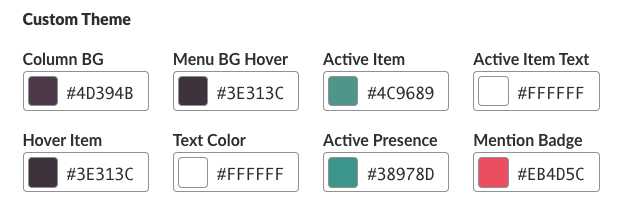
Opcje dostosowywania Twojego workspace w Slacku
Dodatkowo Slack niedawno wprowadził tryb ciemny – nie tylko dla użytkowników iOS i Androida, ale także w aplikacjach na komputery i w wersji webowej. Ta aktualizacja zwiększa dostępność i redukuje zmęczenie oczu, co jest szczególnie przydatne dla osób pracujących do późnych godzin w słabym oświetleniu.
Slack: wiadomości
Slack to przede wszystkim czat zespołowy, więc wiadomości są jego kluczową funkcją. Poniżej opiszę podstawy komunikacji w Slacku, więc jeśli już je znasz, możesz przewinąć dalej.
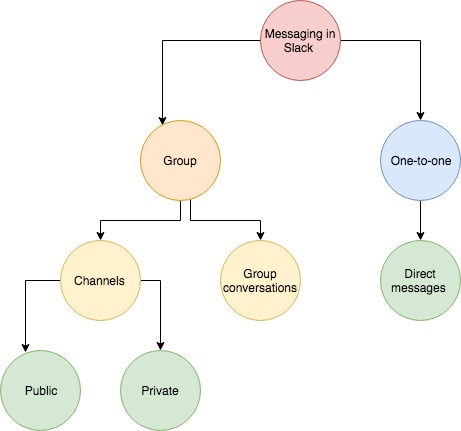
Wiadomości w Slacku
Najprościej mówiąc, większość komunikacji w Slacku odbywa się w kanałach i wiadomościach prywatnych. Kanały służą do rozmów grupowych – publiczne są dostępne dla wszystkich, dzięki czemu każdy może zobaczyć, co się w nich dzieje, natomiast kanały prywatne są poufne. Do tych ostatnich mogą dołączyć tylko osoby, które zaprosisz.
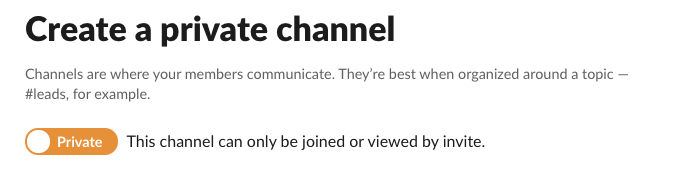
Tworzenie prywatnego kanału w Slacku
Możesz także utworzyć konwersację grupową w Slacku dla maksymalnie 8 osób. Później masz możliwość przekształcenia jej w prywatny kanał.
Wątki
Slack oferuje również wątki, które od zawsze budzą mieszane uczucia. Niektórzy uważają, że wprowadzają chaos, podczas gdy inni je uwielbiają. W skrócie, pozwalają one na bezpośrednie odpowiadanie na wiadomości w kanale, utrzymując dyskusję w jednym, uporządkowanym wątku.
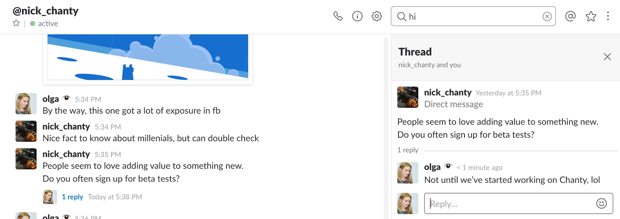
Korzystanie z wątków w Slacku
W Slacku wątki są jedynie funkcją wiadomości, podczas gdy niektóre aplikacje (takie jak Hangouts czy Workplace) opierają całe swoje czaty na wątkach.
Niektórzy użytkownicy doceniają to, że wątki pomagają utrzymać porządek w aktywnych kanałach, inni natomiast uważają je za mylące, ponieważ mogą utrudniać śledzenie rozmów. Ostatnie aktualizacje Slacka mają na celu ulepszenie nawigacji w wątkach, w tym poprawioną funkcję wyszukiwania oraz bardziej intuicyjne powiadomienia dotyczące wiadomości w wątkach.
Slack: udostępnianie plików
Slack to nie tylko wiadomości. Podobnie jak w innych czatach zespołowych, możesz udostępniać pliki, obrazy, PDF-y, dokumenty i arkusze kalkulacyjne. Jeśli chcesz, możesz dodać komentarze do załączników.
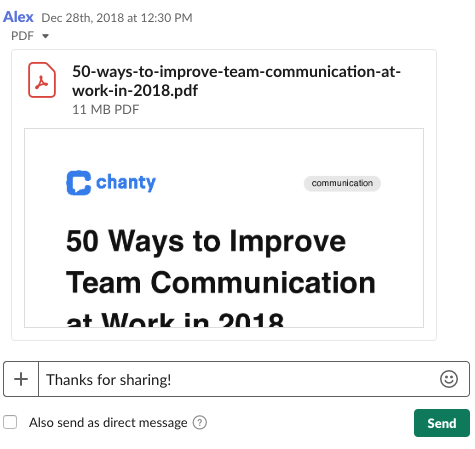
Wysyłanie pliku w Slacku
Niedawno Slack wprowadził ulepszone funkcje zarządzania plikami, w tym integracje z narzędziami takimi jak Google Drive i OneDrive. Dzięki temu możesz szybko uzyskać dostęp do dokumentów, udostępniać je i edytować bezpośrednio z poziomu Slacka.
Co więcej, wszystkie pliki udostępnione w Slacku są możliwe do wyszukania, więc nawet jeśli dany dokument został przesłany kilka miesięcy temu, łatwo go odnajdziesz.
Jednak w przeciwieństwie do Microsoft Teams, w Slacku nie można edytować dokumentów Excel, Word czy OneNote bez opuszczania aplikacji.
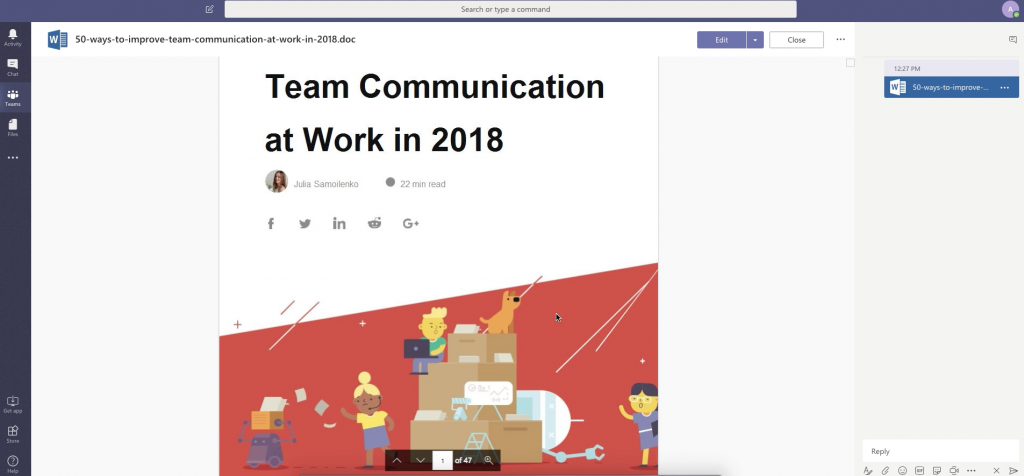
Wspólna edycja dokumentu Word w Workplace by Facebook
Dodatkowo, zaktualizowany niedawno Workflow Builder w Slacku obsługuje teraz załączniki do plików, co pozwala na automatyczne udostępnianie dokumentów w ramach procesów takich jak onboarding czy aktualizacje projektów. To świetne rozwiązanie oszczędzające czas przy powtarzalnych zadaniach.
Slack: wyszukiwanie
Slack jest „zbudowany wokół wyszukiwania” – tak twierdzi jego współzałożyciel Steward Butterfield w chwili, gdy narzędzie debiutowało. Wiadomości, linki i pliki można przeszukiwać, podobnie jak w wielu innych czatach zespołowych. Jednak Slack wyróżnia się rzadką funkcją – pozwala przeszukiwać zawartość plików (w tym dokumentów z Google Docs i Dropboxa). Ostatnio postanowiłam to sprawdzić.
Dawno temu udostępniłam w Slacku e-book „50 sposobów na poprawę komunikacji w zespole” w formacie PDF. Wpisałam w wyszukiwarkę tytuł jednego z rozdziałów – „Świętowanie różnorodności w miejscu pracy” – aby zobaczyć, czy Slack go znajdzie. I faktycznie, wyszukiwanie zadziałało!
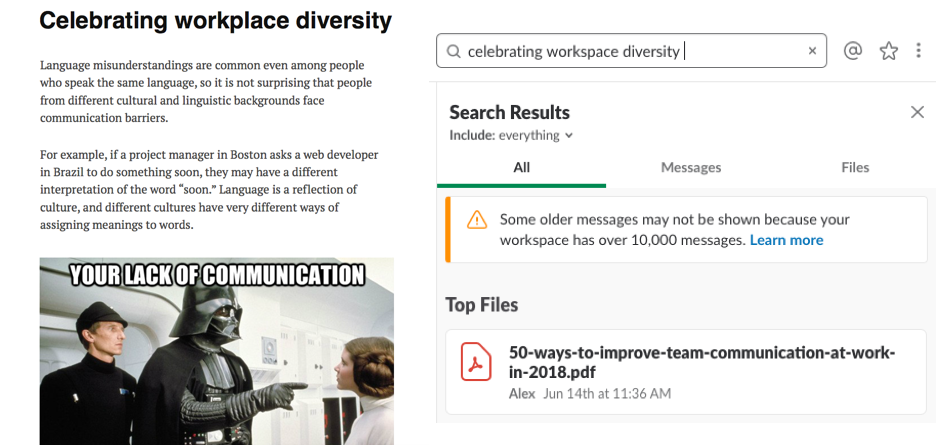
Fragment książki Slack to znalazł!
Podobna funkcja rzadko pojawia się w komunikatorach zespołowych. Google Chat oferuje inteligentne wyszukiwanie w dokumentach w ekosystemie Google Workspace (obejmującym Gmail, Drive, Docs, Sheets, Slides, Calendar i inne), ale nie dorównuje Slackowi pod względem przeszukiwania plików z różnych usług. Wciąż pozostaje on bezkonkurencyjny w zakresie indeksowania i wyszukiwania treści w wielu typach plików oraz platformach. Jednak, aby korzystać z tej funkcji, trzeba zapłacić co najmniej 10 dolarów za użytkownika.
W najnowszych aktualizacjach Slack rozszerzył tę funkcjonalność, dodając więcej integracji i inteligentniejsze zarządzanie plikami. Teraz można błyskawicznie znaleźć treści w dowolnym typie pliku – niezależnie od tego, czy jest to dokument, arkusz kalkulacyjny czy obraz – dzięki zaawansowanym filtrom wyszukiwania, które Slack rozwijał przez lata.
Wyszukiwarka Slacka została zaprojektowana, aby oszczędzać czas i zwiększać efektywność pracy zespołów, zapewniając szybki dostęp do potrzebnych informacji. Niezależnie od tego, czy szukasz konkretnej wiadomości, czy chcesz zajrzeć do dokumentu udostępnionego kilka miesięcy temu, Slack ułatwia odnalezienie potrzebnych treści.
Slack: powiadomienia
Powiadomienia w Slacku od lat budzą emocje. W 2016 roku stały się nagle dużym problemem, który zyskał szeroki rozgłos wraz z trendem nazwanym „Slacklash”. Wszystko zaczęło się od artykułu „Slack, zrywam z tobą”.
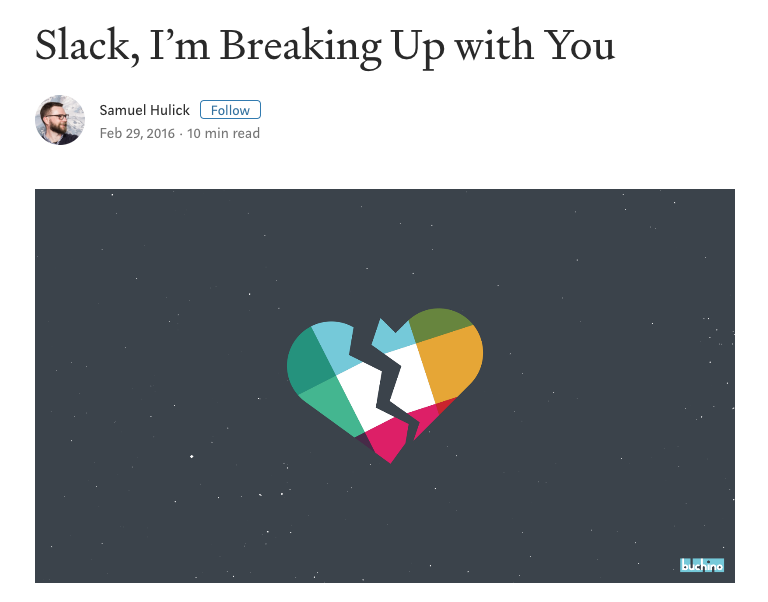
Wielu użytkowników skarżyło się na ogromną liczbę powiadomień w Slacku, które rozpraszały ich w pracy. Niektórzy obserwatorzy zaczęli nawet dokumentować falę niezadowolenia wobec Slacka – trend ten utrzymywał się przez dłuższy czas.
Trzeba jednak przyznać, że Slack podjął wyzwanie związane z powiadomieniami. Pracował nad poprawą ustawień powiadomień i stworzył specjalną stronę pomocy z poradami dotyczącymi ich zarządzania. Teraz możesz lepiej kontrolować swoją koncentrację dzięki ustawieniom dostosowanym do poszczególnych kanałów, alertom na wybrane słowa kluczowe oraz wielu innym funkcjom.
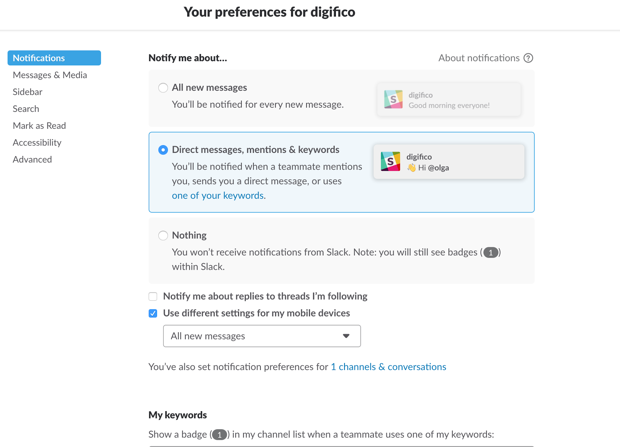
Ustawienia powiadomień w Slacku
Mimo wszystko problem nadal istnieje – nawet liczne narzędzia do zarządzania powiadomieniami nie zawsze uchronią Cię przed ciągłym rozpraszaniem. Jeśli pracujesz w dużym zespole, w którym aktywność toczy się na wielu kanałach, lub masz współpracowników nadużywających @wzmiankowania, możesz łatwo zostać zasypana lawiną powiadomień.
Wiesz, co mogłoby pomóc Slackowi w rozwiązaniu tego problemu? Moim zdaniem – funkcja podsumowania powiadomień, podobna do tej, którą miał Stride. Pole „Podczas Twojej nieobecności” grupowało wiadomości według kanałów i osób, a także agregowało rzeczywiście wykonane zadania.
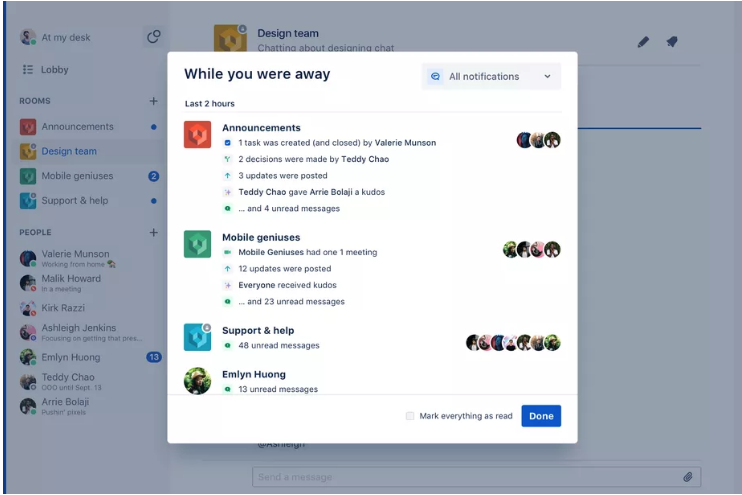
Pole „Podczas Twojej nieobecności” w Stride
Slack: połączenia audio i wideo
Jeśli masz dość pisania, czas na rozmowę!
Zazwyczaj testuję tę funkcję z moją koleżanką Julią. Podczas przygotowań do spotkania odkryłyśmy, że połączenia wideo w Slacku są obsługiwane na urządzeniach mobilnych z iOS i Androidem, a także na komputerach Mac, Windows i Linux.
W końcu rozmawiamy. Hurra! Cześć, Julio!

Ponieważ korzystałyśmy z darmowej wersji Slacka, nie mogłyśmy zaprosić nikogo do naszego połączenia – narzędzie pozwala jedynie na spotkania jeden na jeden.
Szkoda!
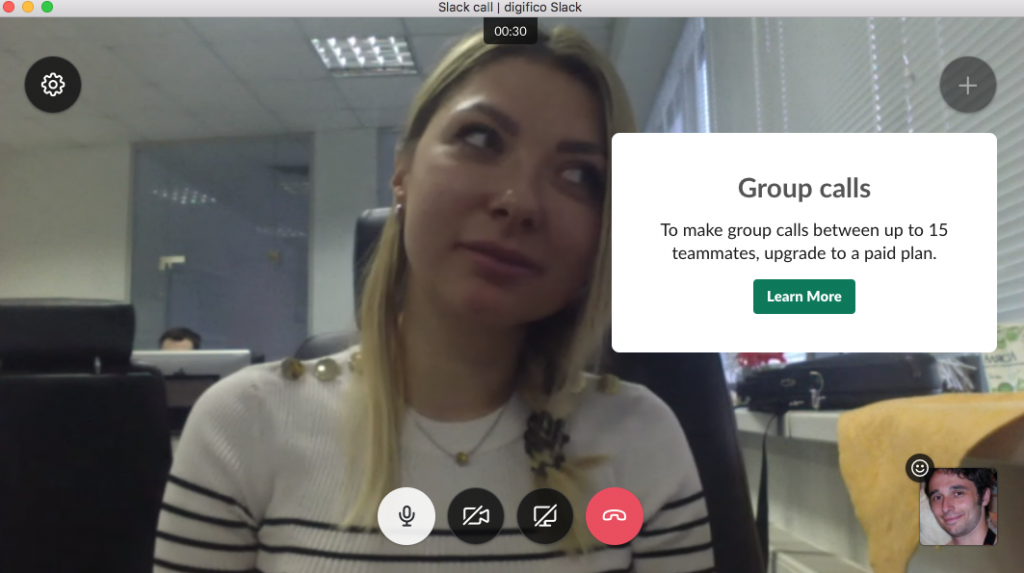
Powiadomienie o limicie połączeń grupowych w Slacku
Ogólnie rzecz biorąc, połączenia wideo w Slacku są dość podstawowe. Nie ma opcji nagrywania ekranu, jak w Teams. Nie dowiesz się też, kto jest największym gadułą dzięki statystykom mówców, jak to było w Stride. Udostępnianie ekranu? Też płatne. Oto przypomnienie na czasie.
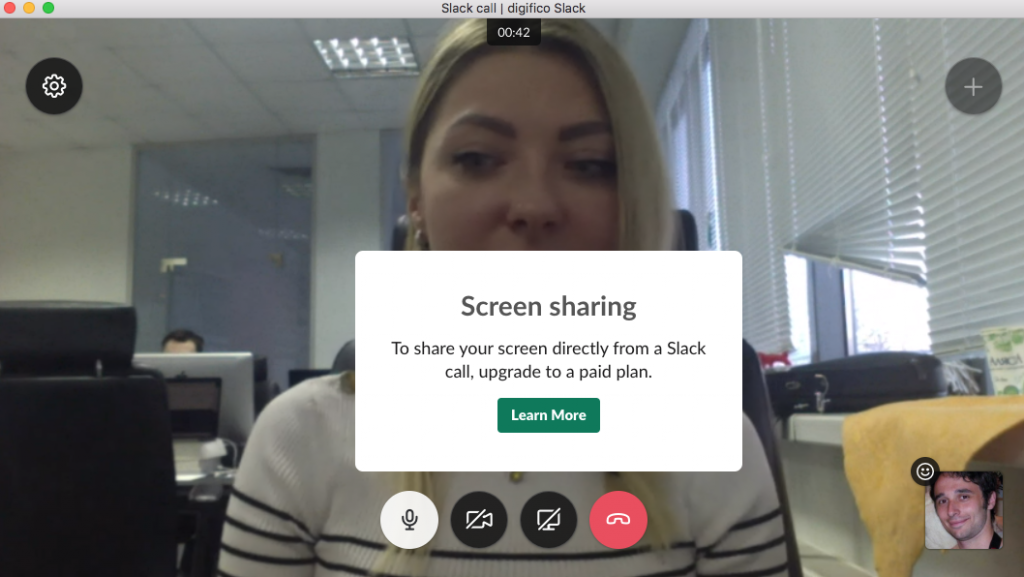
Och! Oto zabawna funkcja. A przynajmniej teoretycznie ma być zabawna. Możesz reagować emoji na to, co powiedział Twój współpracownik. Jednak z jakiegoś powodu ekran ciemnieje w momencie wysyłania ikony.
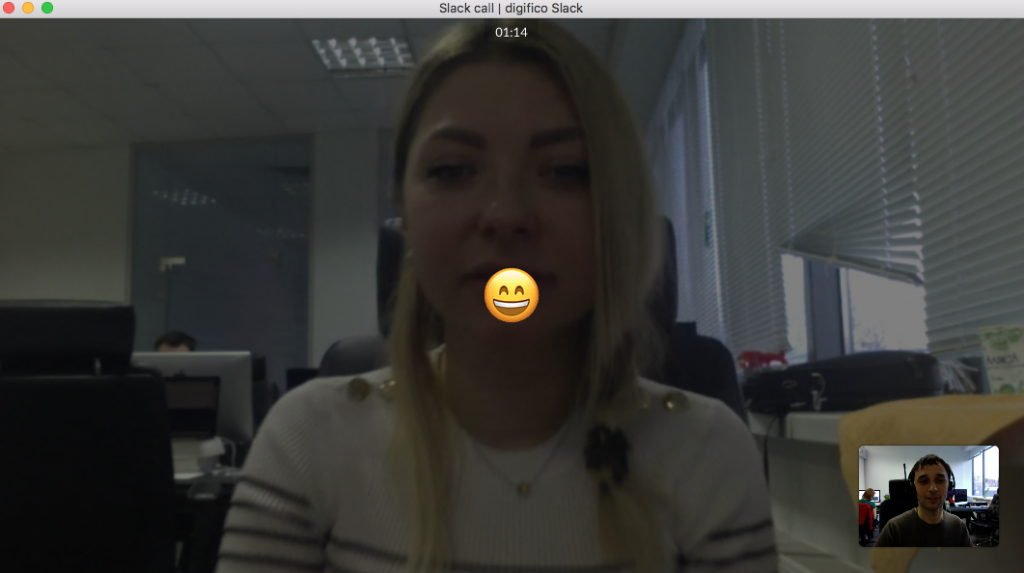
Nie zapominaj, że w Slacku możesz korzystać z integracji do połączeń wideo, a także do wielu innych potrzeb i celów.
Slack: integracje
Slack naprawdę błyszczy pod względem integracji. Głównie dlatego, że ma ich naprawdę dużo – ponad 2400!
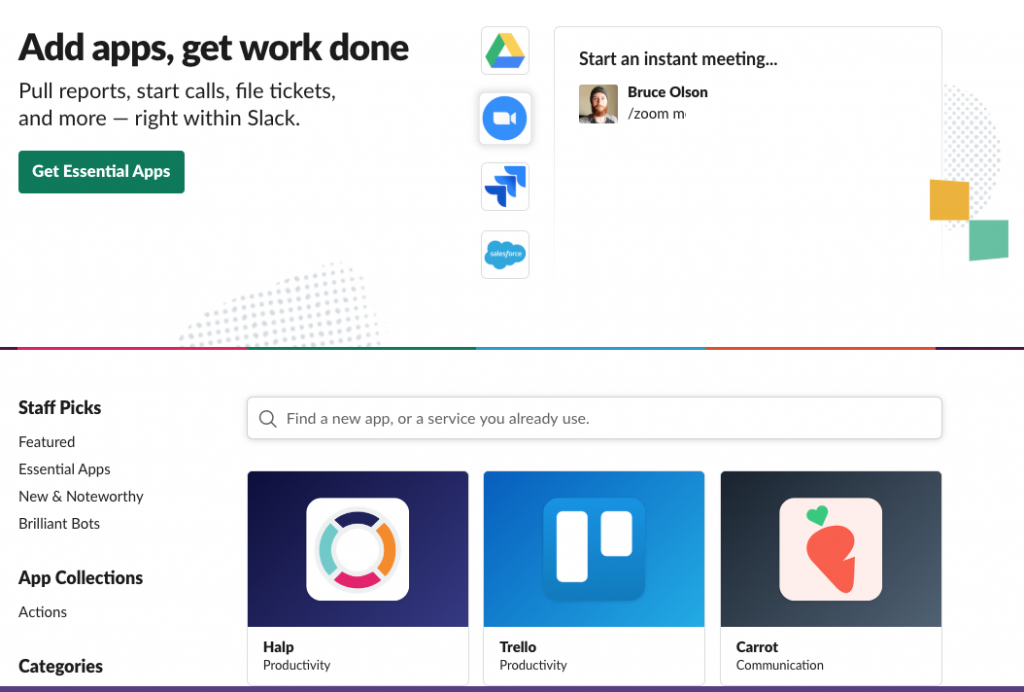
Katalog aplikacji Slack
Dla tych, którzy mają tylko mgliste pojęcie o integracjach, już tłumaczę. To aplikacje z różnych kategorii (np. design, marketing, sprzedaż itp.), które możesz połączyć ze swoim czatem zespołowym.
Podam Ci przykład w następnym rozdziale, ale na razie dodam tylko dwie rzeczy:
- Możesz zintegrować prawie każde narzędzie ze Slackiem (nawet jeśli nie ma go w katalogu aplikacji), korzystając z API. (Musisz jednak znać się na technologii!)
- W darmowej wersji Slacka można korzystać maksymalnie z 10 integracji.
Slack: Actions (zarządzanie zadaniami)
Nie wiem, jak Ty, ale ja jestem zdezorientowana. Dlaczego Slack wciąż nie stworzył własnej funkcji zarządzania zadaniami? W 2018 roku pojawiła się funkcja Actions, która pozwala tworzyć i kończyć zadania bez opuszczania aplikacji. Ale nadal – ta funkcjonalność działa tylko przez integracje.

Przetestowałam Actions zaraz po tym, jak Slack wprowadził tę funkcję. Sprawdźmy krótko, jak to działa na przykładzie Asany.
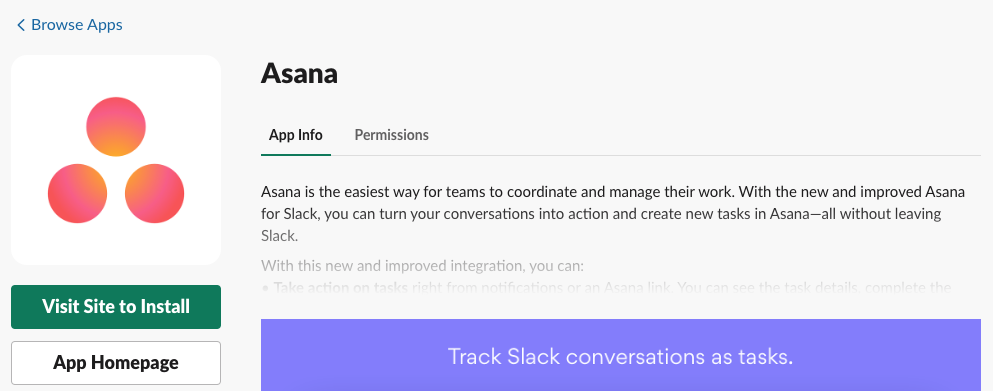
Łączenie Asany ze Slackiem
Zaraz po uruchomieniu narzędzia, naciskając „+”, Asana pojawia się na liście Twoich aplikacji.
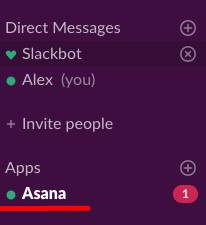
Asana na liście aplikacji
Następnie wpisujesz swoją komendę w polu wiadomości, zgodnie z sugerowanymi podpowiedziami. Załóżmy, że chcesz utworzyć zadanie. Wtedy wpisujesz: „/asana create@”.
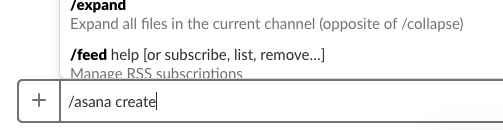
Wpisywanie komendy do utworzenia zadania w Slacku
Po tym pojawia się okno modalne Asany, w którym możesz skonfigurować zadanie.
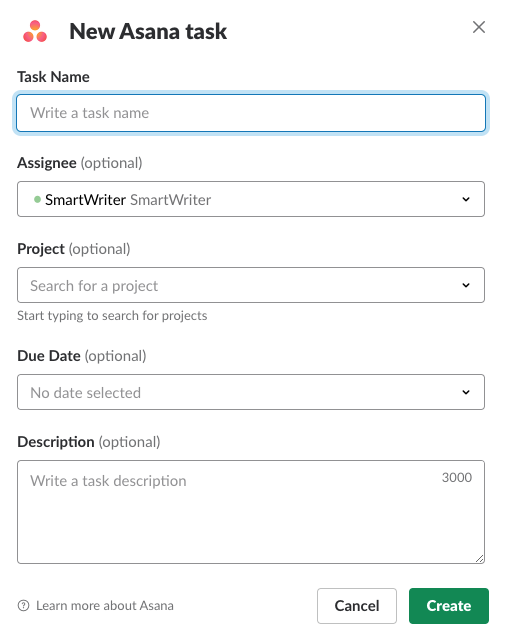
Tworzenie zadania w Asanie przez Slacka
Zaraz po tym zadanie pojawia się w Twoim workspace Asany. Przy okazji – możesz też korzystać z innych aplikacji do zarządzania zadaniami, takich jak Trello czy Jira.
W Chanty natomiast zadania są wbudowane. Nie musisz rozmawiać z botami (jak w Slacku) ani łączyć zewnętrznych integracji (jak w Workplace). Twórz i przypisuj zadania w zaledwie kilka kliknięć!
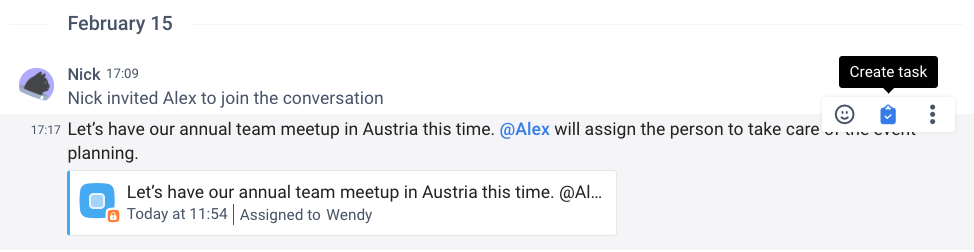
Tworzenie zadania w Chanty
Aby wypróbować Zadania w Chanty i korzystać z nielimitowanej historii wiadomości, zarejestruj się i przetestuj narzędzie!
Podsumowanie
Starałam się przedstawić krótką recenzję Slacka, opisując jego kluczowe funkcje. Poniżej jeszcze raz podkreślę najważniejsze kwestie.
- Cennik. Slack to popularne narzędzie, ale jego koszt może być wyższy niż w przypadku niektórych konkurencyjnych aplikacji do współpracy. Darmowy plan umożliwia dostęp do podstawowych funkcji, ale ogranicza historię wiadomości do 90 dni oraz pozwala na maksymalnie 10 integracji z aplikacjami. Aby uzyskać dostęp do pełnej historii wiadomości, większej liczby integracji i zaawansowanych funkcji, trzeba wybrać płatny plan.
- Onboarding. Slack zawsze oferował intuicyjny proces wdrażania. Slackbot pomagał użytkownikom przejść przez konfigurację, a różne podpowiedzi i wskazówki były wbudowane w interfejs, ułatwiając pierwsze kroki na platformie.
- Wiadomości. Główna funkcjonalność Slacka to komunikacja. Możesz prowadzić prywatne rozmowy w wiadomościach bezpośrednich albo grupowe dyskusje w kanałach, które mogą być publiczne (widoczne dla wszystkich) lub prywatne (dostępne tylko dla zaproszonych osób). Niedawno Slack ulepszył system wątków, dzięki czemu można łatwiej śledzić konkretne rozmowy w kanałach. Rozmowy grupowe są idealne do krótkich, spontanicznych dyskusji.
- Udostępnianie plików. Możesz przesyłać pliki do 1 GB, a Slack integruje się z narzędziami do przechowywania w chmurze, takimi jak Box, Dropbox i Google Drive. Jednak jeśli chcesz edytować pliki Word czy Excel, musisz to zrobić poza aplikacją – w przeciwieństwie do Microsoft Teams, które umożliwia bezpośrednią edycję dokumentów w aplikacji.
- Wyszukiwanie. Slack został zaprojektowany z myślą o wyszukiwaniu, dlatego ma zaawansowane opcje przeszukiwania. Można znaleźć nie tylko wiadomości, linki i pliki, ale także treści wewnątrz dokumentów. Jednak w darmowym planie wyszukiwanie ogranicza się do ostatnich 90 dni wiadomości.
- Powiadomienia. Powiadomienia w Slacku to błogosławieństwo i przekleństwo. Możesz dostosować je poprzez alerty słów kluczowych, ustawienia na poziomie kanału i inne opcje. Mimo to, w świecie przeładowanym informacjami, nawet te funkcje mogą nie wystarczyć, aby uchronić się przed ciągłym rozpraszaniem. Slack wciąż pracuje nad ulepszeniami w tym zakresie.
- Zadania – tylko przez integracje. Slack nie ma wbudowanego systemu zarządzania zadaniami, ale można go zintegrować z narzędziami takimi jak Asana, Trello i ZenDesk. Ostatnie aktualizacje wprowadziły Slack Actions, które pozwalają przypisywać zadania i śledzić postępy bez opuszczania aplikacji, co znacznie usprawnia przepływ pracy.
- Połączenia audio i wideo. Slack z biegiem czasu wprowadził rozmowy audio i wideo. W darmowej wersji można wykonywać tylko połączenia 1:1, natomiast płatne plany umożliwiają spotkania nawet dla 50 uczestników. Można także udostępniać ekran, a dla bardziej zaawansowanych funkcji warto połączyć Slacka z Zoomem lub Google Meet.
- Integracje. Jedną z najmocniejszych stron Slacka są integracje – ponad 2000 dostępnych aplikacji, takich jak Google Workspace, Salesforce, Jira i wiele innych. W darmowej wersji możesz dodać tylko 10 integracji, ale płatne plany odblokowują więcej opcji. Dzięki temu można automatyzować procesy, synchronizować zadania czy usprawniać przepływ pracy.
- Wsparcie techniczne. Slack oferuje szczegółową pomoc poprzez Centrum Pomocy, czat na żywo i Slackbota. Znajdziesz tam poradniki, filmy instruktażowe i fora społecznościowe. Dla klientów biznesowych dostępne są także płatne pakiety wsparcia premium.
Podsumowanie końcowe: Slack to popularne narzędzie do współpracy zespołowej z mocnymi zaletami, ale także pewnymi wadami. Jeśli nie spełnia Twoich oczekiwań, dlaczego by nie spróbować Chanty? To team chat z nielimitowaną historią wiadomości, łatwy do wdrożenia i używania.



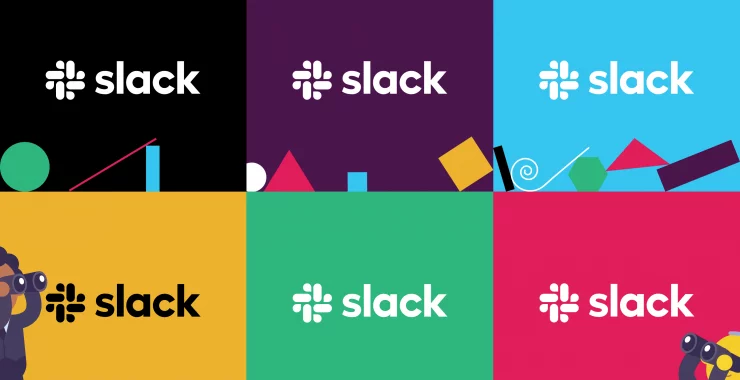
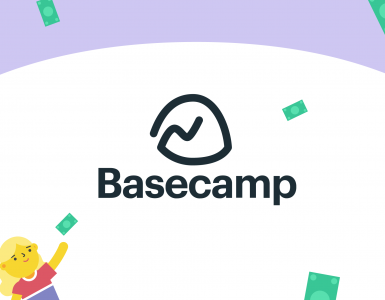
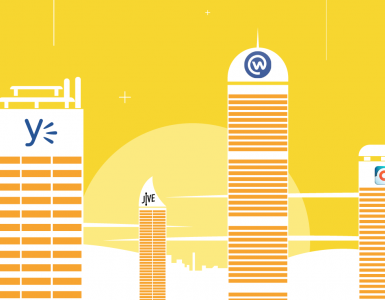
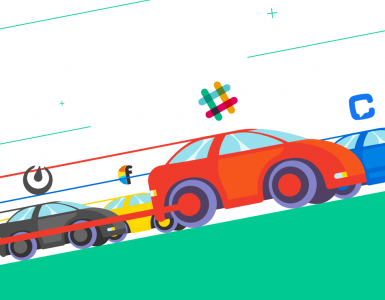


Add comment